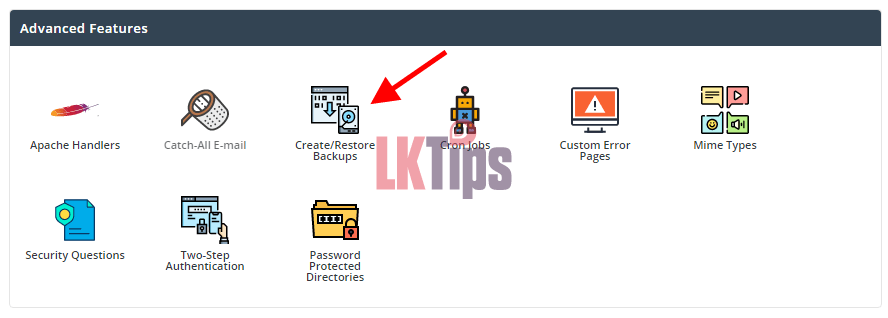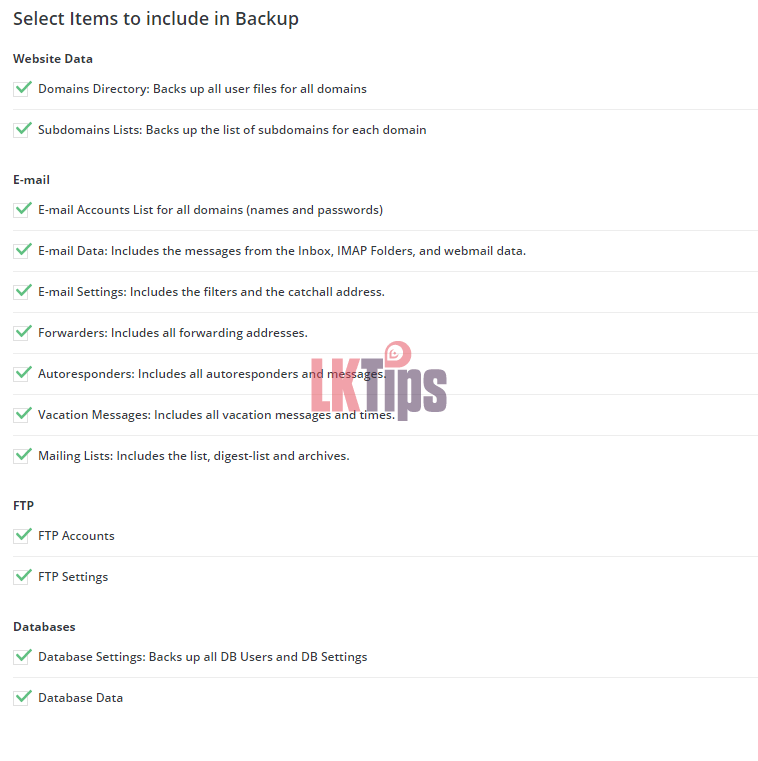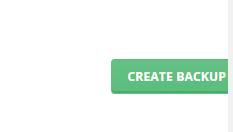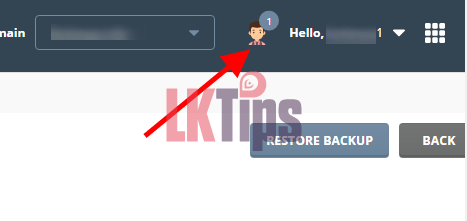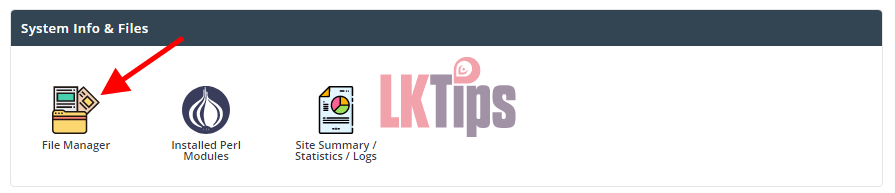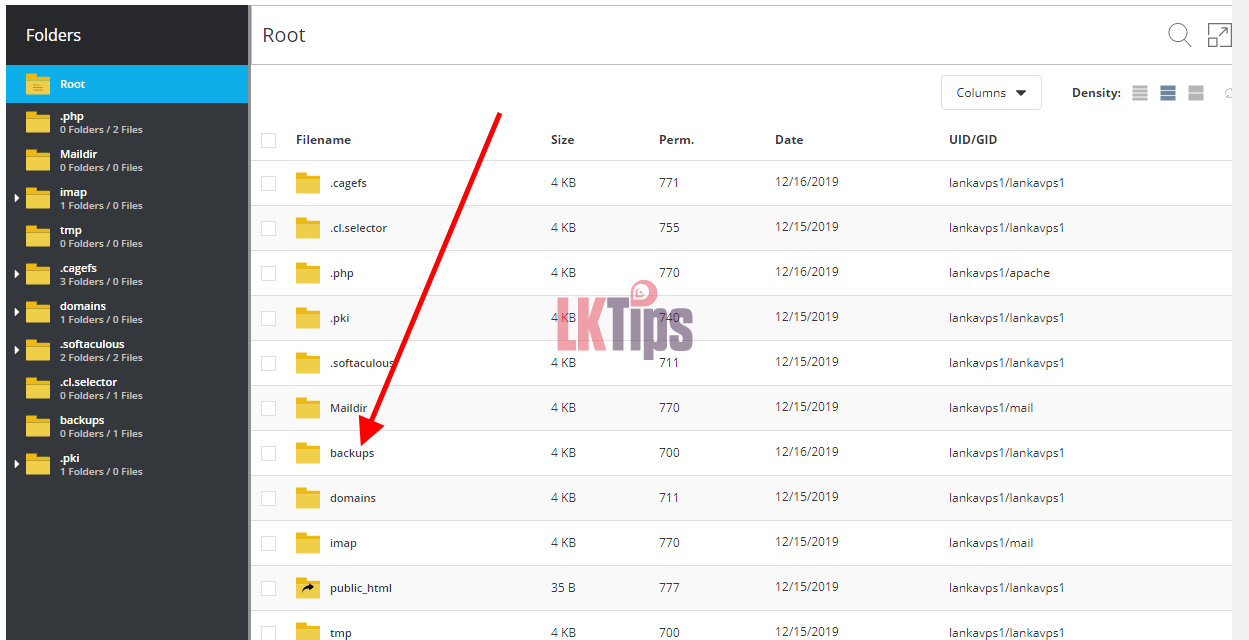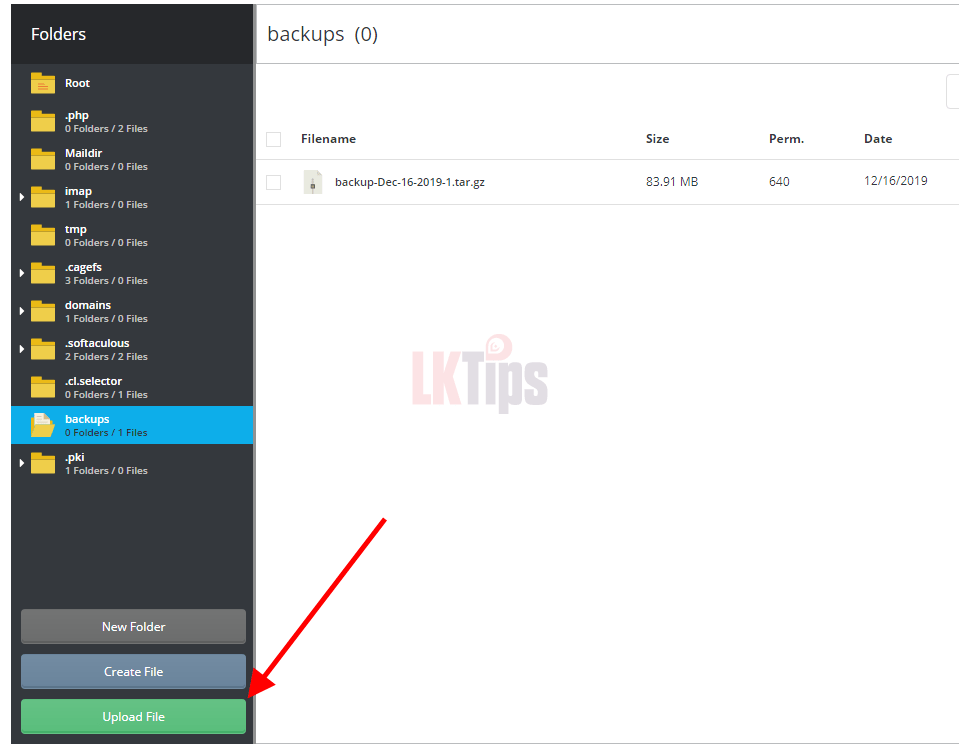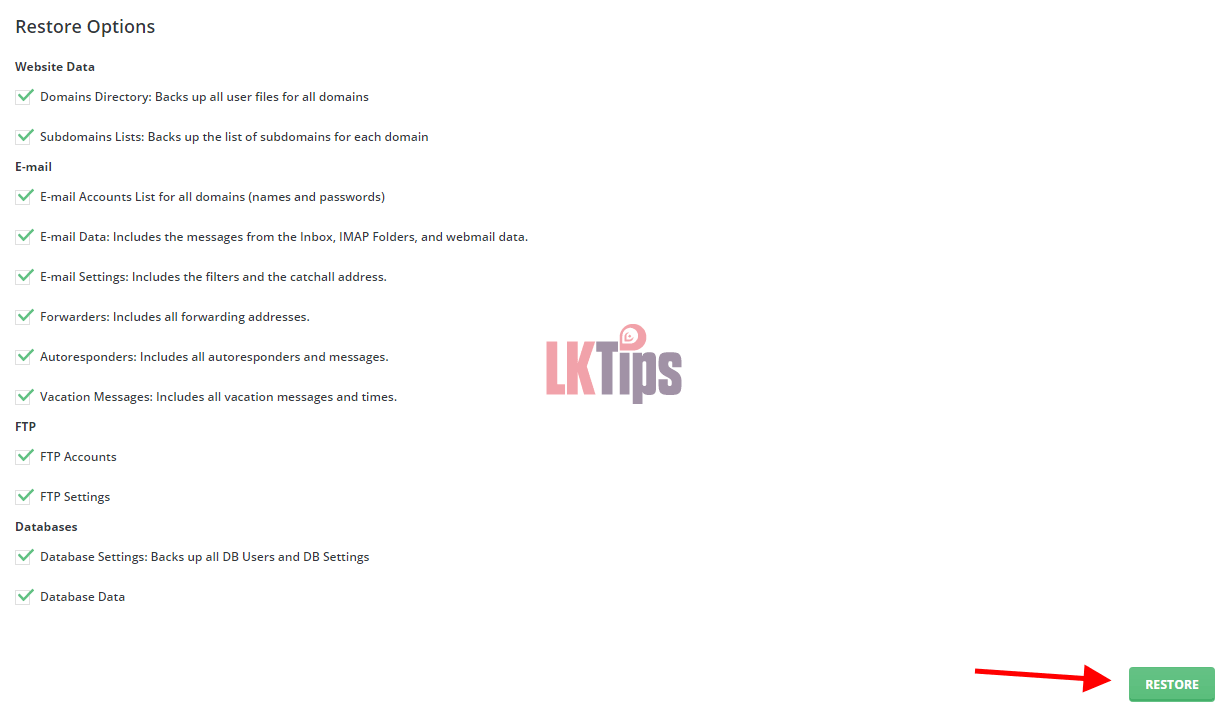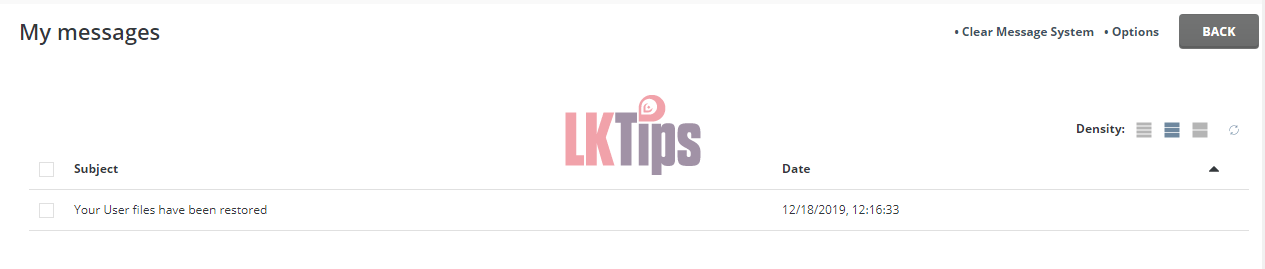Directadmin Web Hosting Control Panel එකේ Backup එකක් Create/Restore කරගන්නා ආකාරය
අද කියලා දෙන්නේ Directadmin Web Hosting Control Panel එකේ Backup එකක් Create/Restore කරගන්නා ආකාරය පිලිබදවයි.
Note : ඔබ අඩු මිලකට 24/7 Support සමග Web Hosting හෝ VPS ගන්න තැනක් සොයනවා නම් lankawebhosting.net වෙතින් මිල දී ගත හැක.
Backups එකක් Create කර ගැනීම
Advanced Features යටතේ ඇති Create/Restore Backup මත ඔබන්න.
ඊළගට Backup එකට ඇතුළු වෙන්න ඕනේ දේවල් තෝරන්න.
ඊළගට Create Backup ඔබන්න.
දැන් ටික වෙලාවක් ඉන්න Backup එක හැදෙනකන් Backup එක හැදුනාම ඔබේ Panel එකේ Inbox එකට එනවා Message එකක් එහෙම Message එකක් ආවා කියලා දැනගන්න පුළුවන් notification එකක් Panel එකේ දකුණු පැත්තේ උඩ පෙන්වනවා පහත රූපය බලන්න.
ඔය තියෙන්නේ Message එක
ඊළගට DirectAdmin Control Panel එකේ System Info & Files යටතේ ඇති File Manager මත ඔබන්න.
ඊලගට Backup Folder එක මත ඔබන්න
Backup Folder එකේ තියෙනවා Backup File එක tar.gz File එකක් විදියට එකේ උඩට Mouse එක අරන් යන්න එතකොට Menu එකක් වැටෙනවා එකේ Download ඔබලා Download කරගන්න Backup එක.
දැන් Backup එකක් ගන්න ආකාරය කියලා දීලා ඉවරයි ඊළගට කියලා දෙන්නම් Backup එකක් Restore කරගන්නා ආකාරය
Backup එකක් Restore කරගන්නා ආකාරය
මුලින්ම DirectAdmin Control Panel එකේ System Info & Files යටතේ ඇති File Manager මත ඔබන්න.
ඊලගට Backup Folder එක මත ඔබන්න
ඊළගට DirectAdmin Control Panel එකේ වම් පැත්තේ යට තියෙන Upload Buttion එක මත ඔබලා කලින් DirectAdmin Control එකෙන් ලබා ගත් Backup File එක Backup Floder එකට Upload කරගන්න.
ඊළගට DirectAdmin Control Panel එකේ Advanced Features යටතේ ඇති Create/Restore Backup මත ඔබන්න.
ඊළගට Restore Backup මත ඔබන්න
ඊළගට Backup වලින් තෝරන්න කලින් Backup Floder එකට Upload කරපු File එක
ඊළගට Restore Options වලින් Restore වෙන්න ඕනේ දේවල් තෝරලා Restore ඔබන්න. එතකොට Backup එක ටික වෙලාවකින් Restore වෙලා DirectAdmin Control Panel එකේ තියෙන Inbox එකට Message එකක් ලැබෙයි.
ස්තුතිය